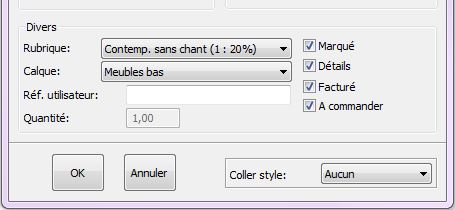« Ne pas facturer un article » : différence entre les versions
Aller à la navigation
Aller à la recherche
Aucun résumé des modifications |
Aucun résumé des modifications |
||
| Ligne 6 : | Ligne 6 : | ||
Si vous posez un article chiffré dans InSitu, il vous est possible de lui retirer son prix afin qu'il ne soit pas visible dans le chiffrage et qu'il apparaisse uniquement dans la visualisation graphique. | Si vous posez un article chiffré dans InSitu, il vous est possible de lui retirer son prix afin qu'il ne soit pas visible dans le chiffrage et qu'il apparaisse uniquement dans la visualisation graphique. | ||
Sélectionnez votre article. Faites un clic droit puis choisissez '''Attributs'''. En bas à droite de la fenêtre, vous accédez aux options vous permettant de ne pas facturer ou commander l'article. Le fait de décocher | Sélectionnez votre article. | ||
Faites un clic droit puis choisissez '''Attributs'''. En bas à droite de la fenêtre, vous accédez aux options vous permettant de ne pas facturer ou commander l'article. Décochez la case '''A facturer''' afin defaire disparaître l'article du chiffrage. | |||
[[Fichier:LogoInfo.png|link=]] Le fait de décocher '''A facturer''' décochera automatiquement la case '''A commander'''. L'inverse n'est en revanche pas valable. | |||
Version du 8 janvier 2015 à 14:30
|
Si vous posez un article chiffré dans InSitu, il vous est possible de lui retirer son prix afin qu'il ne soit pas visible dans le chiffrage et qu'il apparaisse uniquement dans la visualisation graphique. Sélectionnez votre article. Faites un clic droit puis choisissez Attributs. En bas à droite de la fenêtre, vous accédez aux options vous permettant de ne pas facturer ou commander l'article. Décochez la case A facturer afin defaire disparaître l'article du chiffrage.
|
|